电脑版抖音直播伴侣设置图片轮播的方法
时间:2023-07-27 17:33:35作者:极光下载站人气:951
抖音直播伴侣是一款十分不错的直播平台,在抖音直播伴侣中进行直播是很方便的,在直播的过程中会进行图片的轮播演示,那么我们该如何将自己需要进行直播演示的图片添加进来进行演示呢,其实在抖音直播伴侣中有一个图像幻灯片,我们可以将自己本地中需要进行演示的图像添加进来,并且设置一下播放的方式以及设置一下循环播放等内容,让我们添加的图像更加的符合自己的播放需求,下方是关于如何使用抖音直播伴侣进行图片轮播的具体设置方法,如果你需要的情况下可以看看方法教程,希望对大家有所帮助。
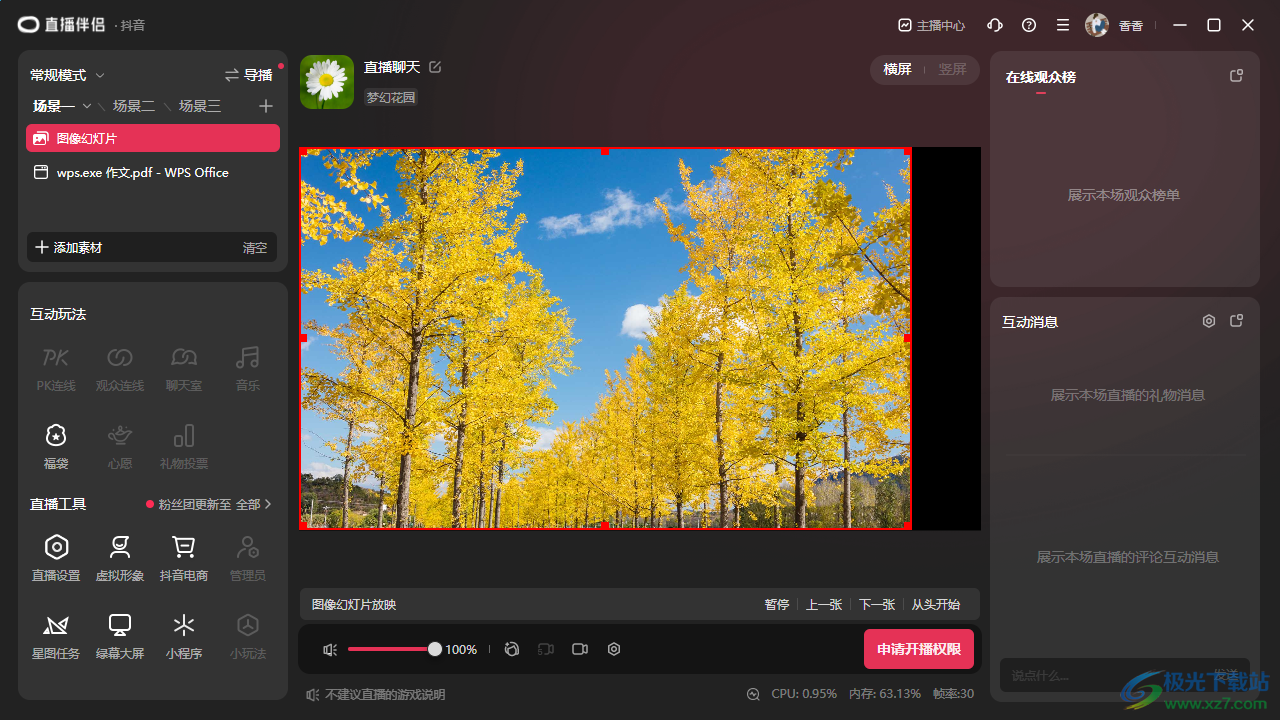
方法步骤
1.首先将电脑桌面上的抖音直播伴侣打开,再使用鼠标左键将左侧的【添加素材】按钮进行点击一下。
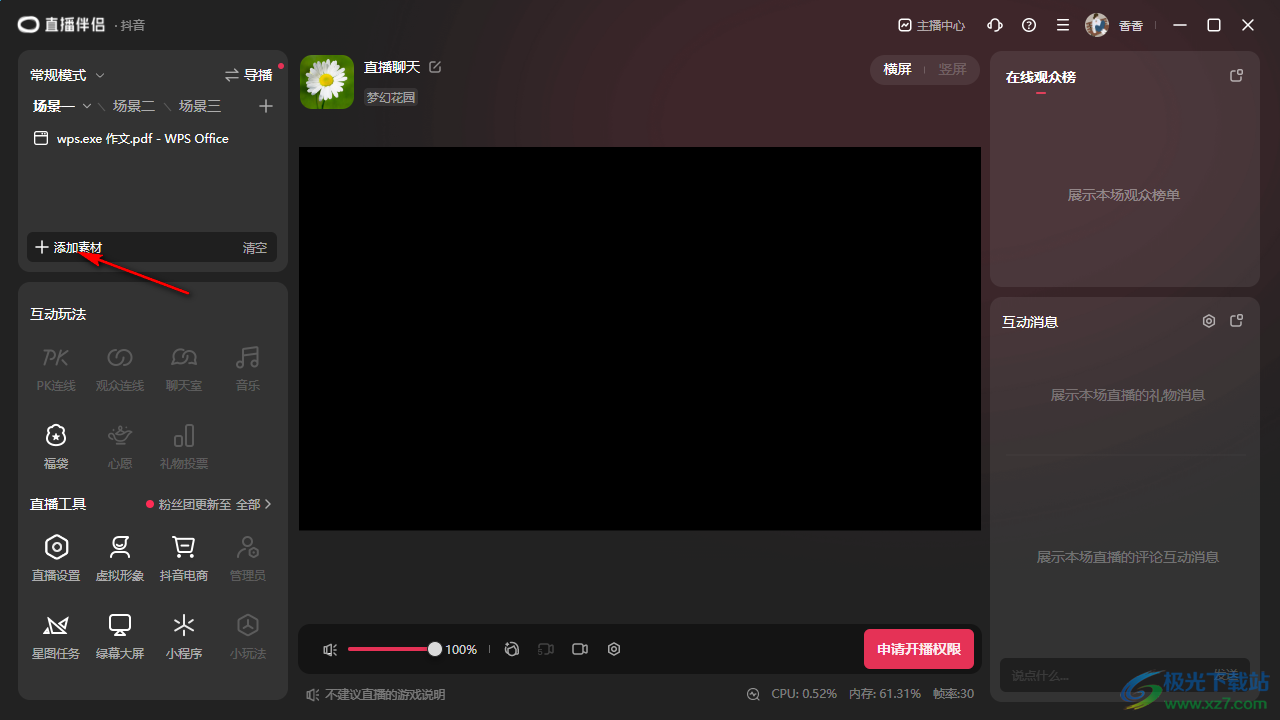
2.之后,在页面上会弹出一个添加素材的窗口,这里我们添加【图像幻灯片】。
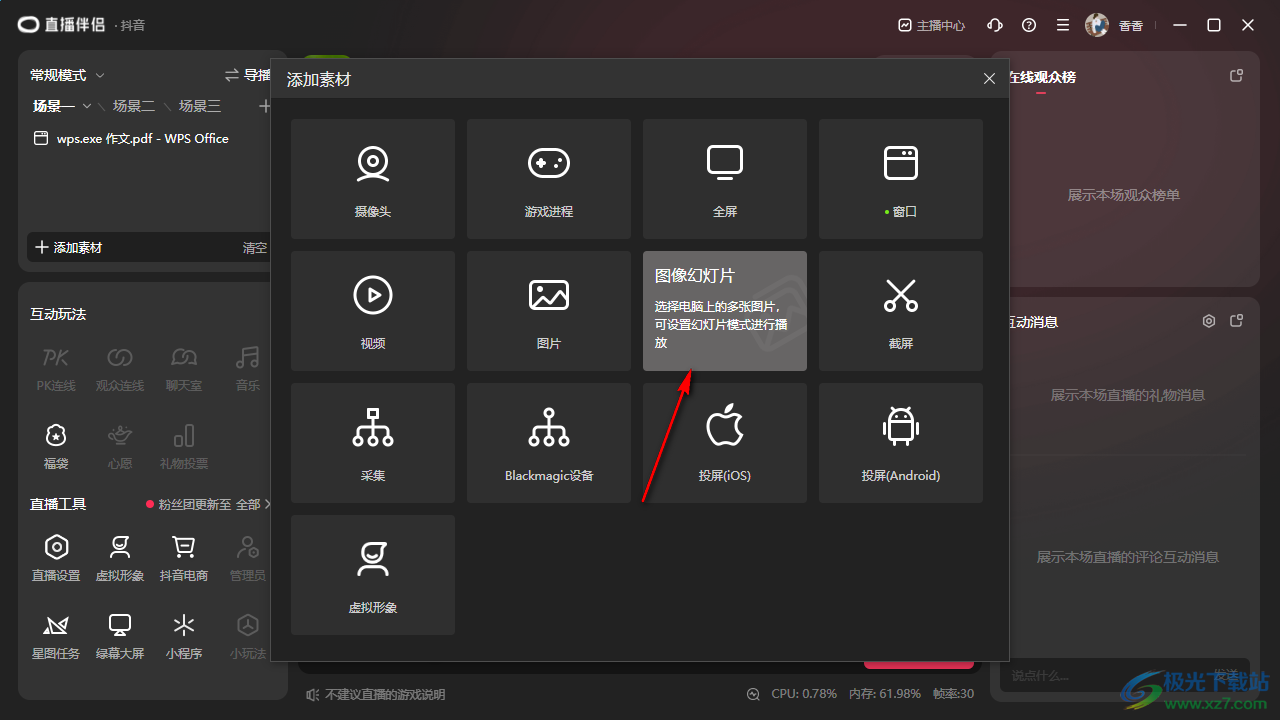
3.在打开的窗口中,我们点击【添加文件】按钮,进入到本地存放图片文件夹的窗口中。
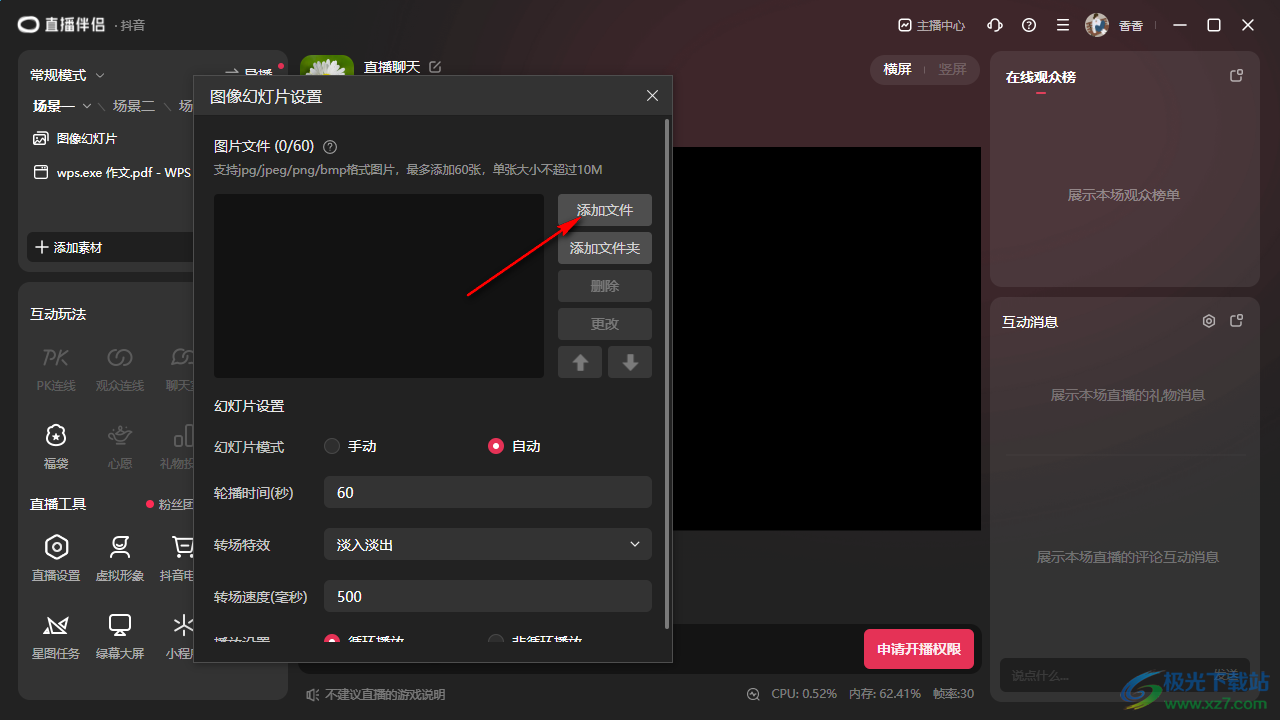
4.在该窗口中,将我们需要进行演示的图片通过Ctrl+鼠标左键依次选中,之后点击打开按钮进行添加。
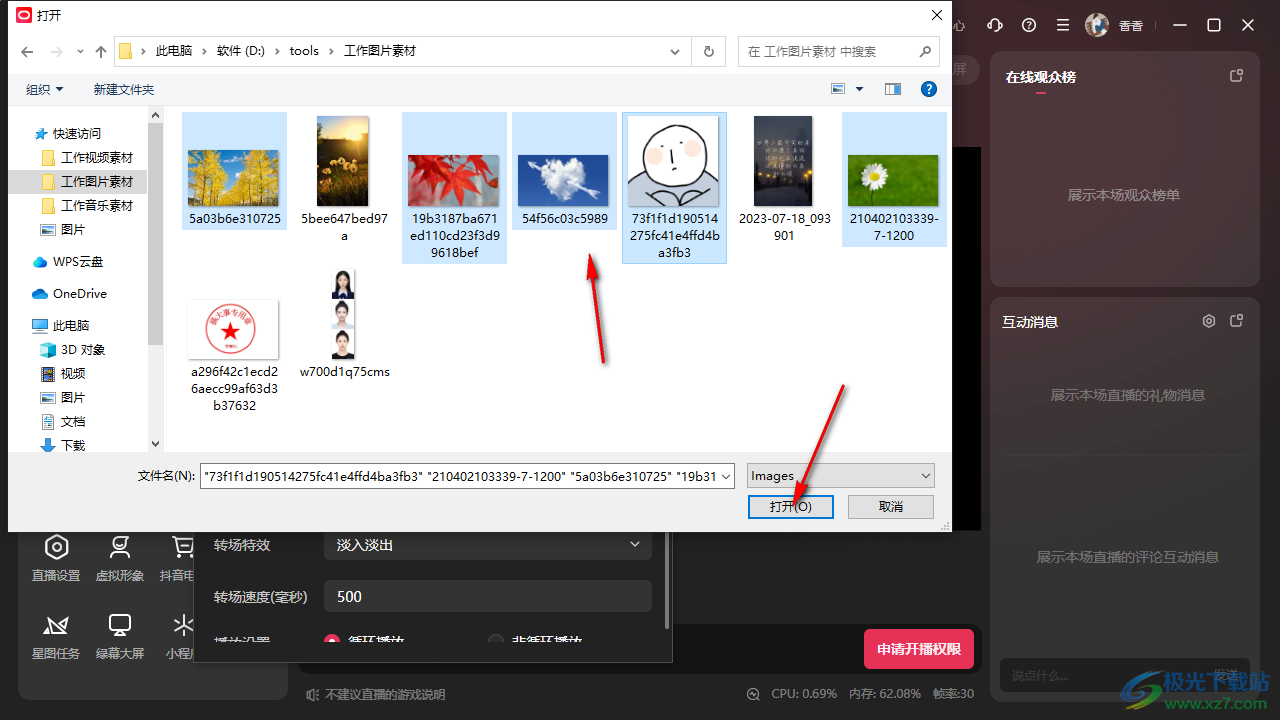
5.添加好之后,设置一下幻灯片模式,以及设置一下幻灯片轮播的时间、转场特效或者是转场的速度和播放的方式等。
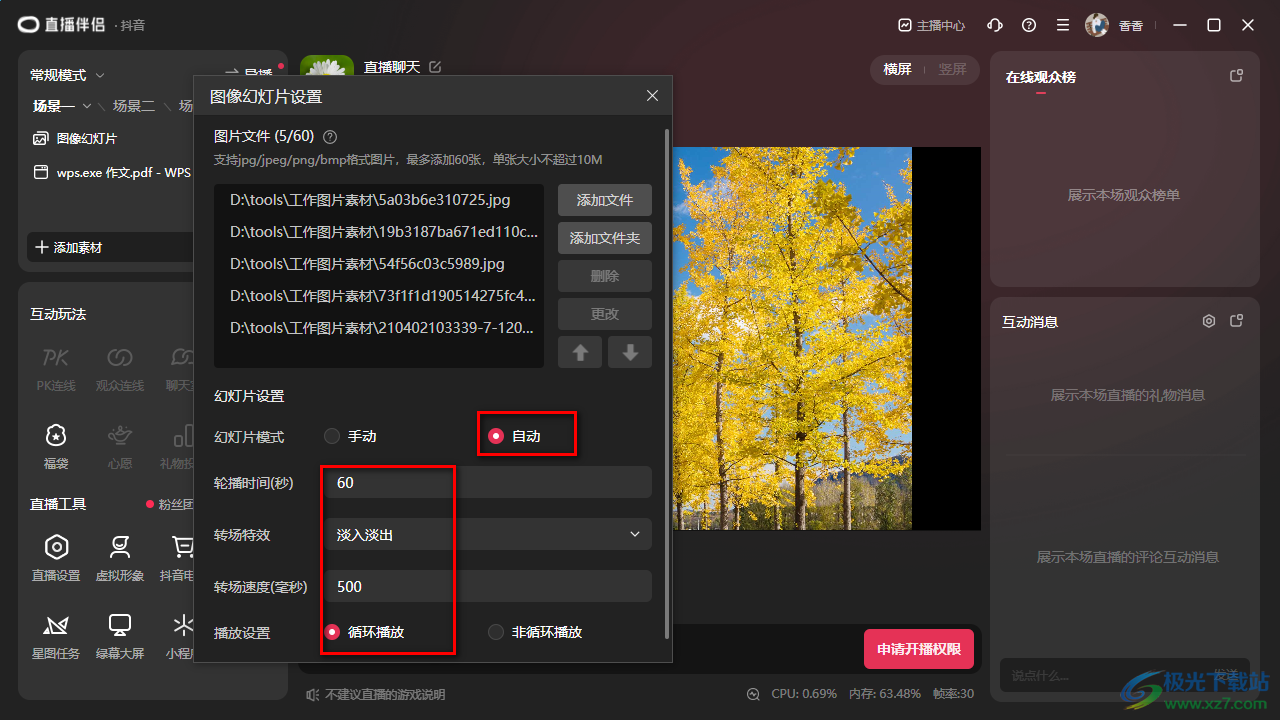
6.设置好之后,我们就可以点击开始直播按钮进行幻灯片的演示播放。
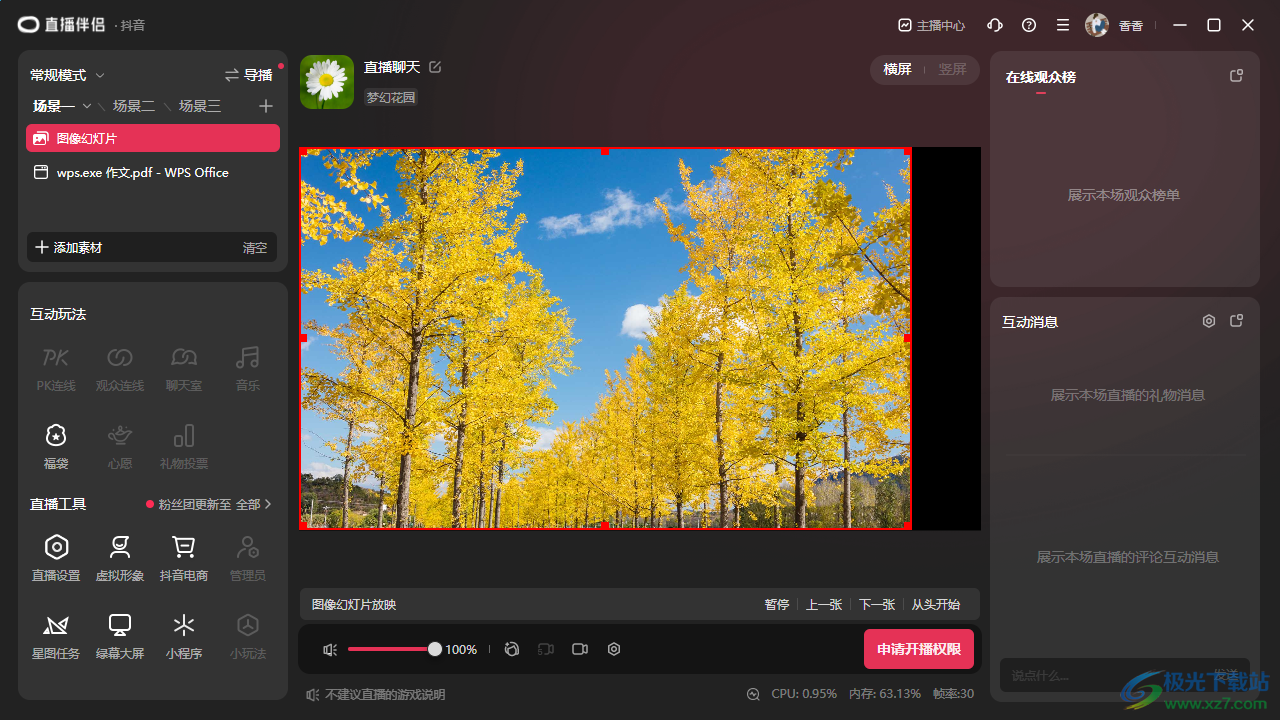
以上就是关于如何使用抖音直播伴侣进行图片轮播的具体操作方法,我们想要将自己需要演示的图片添加到抖音直播伴侣中,那么你可以批量将图片添加进来进行轮播演示播放,并且还可以设置播放的方式以及模式等参数,感兴趣的话可以操作试试。
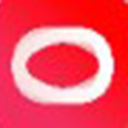
大小:316 MB版本:v5.7.1环境:WinAll, WinXP, Win7, Win8
- 进入下载
相关推荐
相关下载
热门阅览
- 1百度网盘分享密码暴力破解方法,怎么破解百度网盘加密链接
- 2keyshot6破解安装步骤-keyshot6破解安装教程
- 3apktool手机版使用教程-apktool使用方法
- 4mac版steam怎么设置中文 steam mac版设置中文教程
- 5抖音推荐怎么设置页面?抖音推荐界面重新设置教程
- 6电脑怎么开启VT 如何开启VT的详细教程!
- 7掌上英雄联盟怎么注销账号?掌上英雄联盟怎么退出登录
- 8rar文件怎么打开?如何打开rar格式文件
- 9掌上wegame怎么查别人战绩?掌上wegame怎么看别人英雄联盟战绩
- 10qq邮箱格式怎么写?qq邮箱格式是什么样的以及注册英文邮箱的方法
- 11怎么安装会声会影x7?会声会影x7安装教程
- 12Word文档中轻松实现两行对齐?word文档两行文字怎么对齐?
网友评论